'>
Après 10 ans de service, la prise en charge de Windows 7 prend fin le 14 janvier 2020. Cependant, vous préférerez peut-être vous en tenir à Windows 7. Bien que Windows 7 soit stable, il peut également rencontrer divers problèmes, et le le plus ennuyeux est un crash système!
Que devez-vous faire en cas de panne de Windows 7? Ne t'inquiète pas. Ici, nous vous proposons un guide complet pour dépanner et résoudre votre problème de plantage de Windows 7.
Essayez ces correctifs:
Vous n’avez pas besoin de tous les essayer; il suffit de descendre jusqu'à ce que vous trouviez celui qui fonctionne.
- Effacer les fichiers temporaires
- Exécuter une vérification du disque
- Exécuter le vérificateur de fichiers système
- Exécuter une vérification de la mémoire
- Mettez à jour vos pilotes
- Vérifiez le vidage sur incident
- Effectuer une restauration du système
- Rechercher les logiciels malveillants et les virus
- Réinstaller votre système
Pourquoi mon Windows 7 plante-t-il?
Vous pouvez continuer à vous demander pourquoi votre Windows continue de planter sans raison apparente. Les causes les plus probables sont:
- Mauvaise mémoire ou carte mère
- Pilotes incorrects ou corrompus
- Problèmes de disque dur
- Fichiers corrompus
- Virus
Cet article vous aidera à trouver la cause exacte, puis vous pourrez résoudre facilement le problème de plantage de votre système avec ces correctifs.
Si vous ne parvenez pas à démarrer votre système normalement, essayez de saisir votre système d'exploitation dans Mode sans échec .Appuyez sur le bouton d'alimentation pour allumer votre ordinateur et appuyez sur le F8 avant de voir le logo Windows. Puis le Options de démarrage avancées Le menu apparaîtra. Utilisez les touches fléchées pour sélectionner Mode sans échec avec réseau (vous devrez peut-être accéder à Internet dans les étapes suivantes). Puis appuyez Entrer pour accéder au mode sélectionné.
Si vous ne pouvez pas démarrer votre système même en mode sans échec, vous pouvez passer à Fix 7 et Correction 9 pour résoudre votre problème.
Fix 1, effacez les fichiers temporaires
Votre système continue de stocker des fichiers temporaires sur votre disque dur. Au fil du temps, ces fichiers peuvent commencer à prendre beaucoup de place, entraînant ainsi un problème de plantage du système. Pour éviter cela, vous pouvez effacer régulièrement les fichiers temporaires pour récupérer de l'espace de stockage supplémentaire et voir si le problème de plantage est résolu.
1) Sur votre clavier, appuyez sur le Touche de logo Windows et R en même temps pour ouvrir la boîte Exécuter.
2) Type % temp% et appuyez sur Entrer .

2) Appuyez sur Ctrl + À pour tout sélectionner.
3) Faites un clic droit sur les fichiers sélectionnés et cliquez sur Effacer .
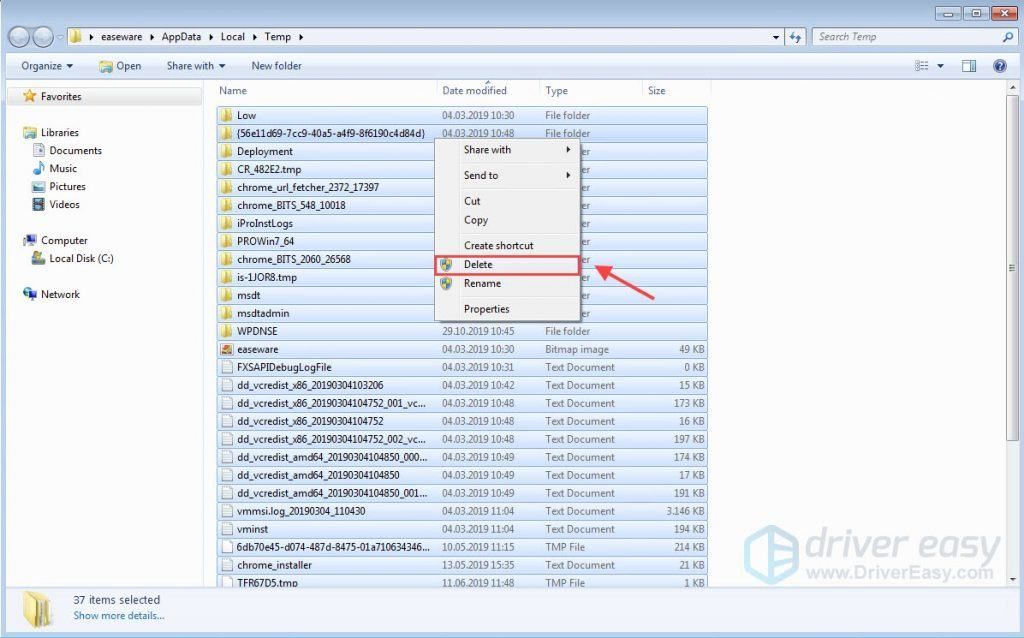
4) Tous les fichiers temporaires doivent maintenant être supprimés.
Remarque: Certains fichiers peuvent ne pas pouvoir être supprimés. Si vous êtes invité à indiquer des fichiers manquants ou en cours d'utilisation, cochez la case en regard de Faites cela pour tous les éléments actuels et cliquez Sauter .Espérons que cette solution simple peut résoudre votre problème de plantage de Windows 7. Si votre PC continue de planter de manière aléatoire, vous pouvez essayer le correctif suivant pour le résoudre.
Correction 2: exécuter une vérification du disque
La panne du système peut être causée par les erreurs de votre disque dur. Pour exclure cela comme votre problème, vous pouvez exécuter l'outil de vérification de disque avec l'invite de commande.
1) Cliquez sur Début , puis tapez cmd . Clic-droit Invite de commandes et choisissez Exécuter en tant qu'administrateur . Cliquez sur Oui si vous êtes invité à donner votre autorisation.
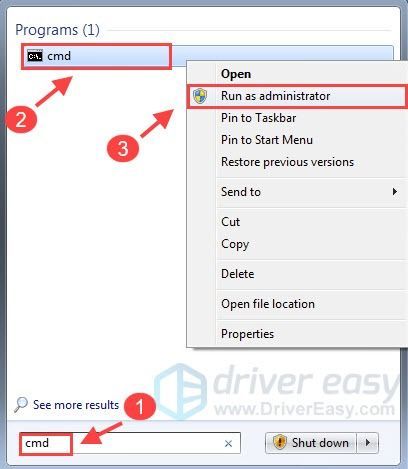
2) Type chkdsk c: / f et appuyez sur Entrée. Windows exécutera une vérification du disque sur votre lecteur C.
chkdsk c: / fRemarque: Dans cette commande, la lettre c signifie le lecteur C. Si votre lecteur système est NE PAS Lecteur C ou si vous souhaitez vérifier d'autres lecteurs, vous pouvez modifier cette lettre en conséquence.
3) Si le système vous demande si vous souhaitez planifier cette vérification au prochain redémarrage du système, tapez ET et frapper Entrer .
4) Redémarrez votre ordinateur pour terminer la vérification.
Si vous voyez des erreurs, il est possible qu’elles provoquent le plantage de Windows et vous devriez envisager de mettre à niveau votre disque. Si Aucune erreur n'a été trouvée , vous pouvez essayer le correctif suivant.
Fix 3: Exécuter le vérificateur de fichiers système
Des fichiers système corrompus ou manquants peuvent entraîner le blocage de Windows 7. Mais ne vous inquiétez pas, le vérificateur de fichiers système est un outil magique qui vous permet de récupérer vos fichiers système d'origine. Pour restaurer vos fichiers système, voici comment procéder:
1) Cliquez sur Début , puis tapez cmd . Clic-droit cmd et choisissez Exécuter en tant qu'administrateur . Cliquez sur Oui si vous êtes invité à donner votre autorisation.
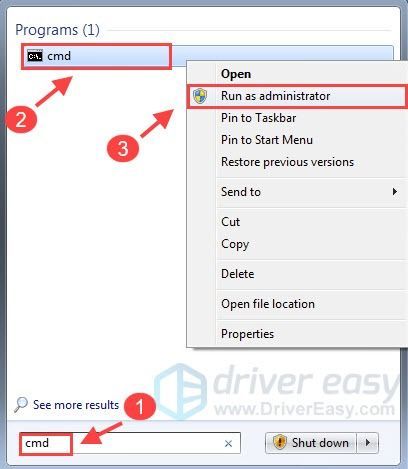
2) Dans la fenêtre d'invite de commandes, tapez la commande suivante (notez qu'il y a un espace entre sfc et /) .
sfc / scannow
Puis appuyez Entrer .
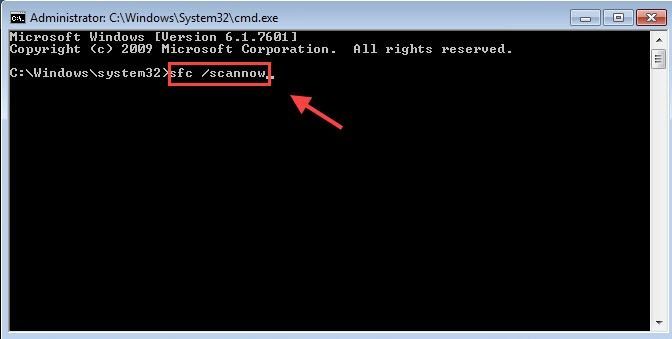
3) Windows analysera votre système à la recherche de fichiers corrompus et tentera de les réparer s'il y en a pendant le processus.
4) Une fois l'analyse terminée, vous pouvez recevoir les messages suivants:
- La protection des ressources Windows n'a détecté aucune violation d'intégrité .
Cela signifie que vous n'avez aucun fichier système manquant ou corrompu. Vous pouvez continuer avec la solution suivante pour résoudre votre problème. - La protection des ressources Windows a trouvé des fichiers corrompus et les a réparés avec succès
Vous pouvez effectuer un redémarrage pour voir si le problème de plantage persiste.
Si vous ne recevez aucun de ces messages, vous pouvez cliquer sur Page de support Microsoft pour résoudre davantage votre problème avec File Checker Tool.
Fix 4: exécuter une vérification de la mémoire
Une carte mémoire défectueuse est une cause fréquente de panne du système. Pour vérifier si c'est votre problème, vous pouvez effectuer une vérification de la mémoire avec Diagnostique de la mémoire de Windows outil. Voici comment faire:
1)) Sur votre clavier, appuyez sur le Touche de logo Windows et R en même temps pour appeler la zone Exécuter. Type mdsched.exe dans la boîte de course et frappez Entrer .
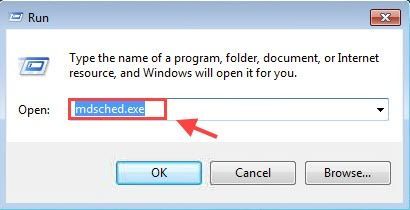
2) Cliquez sur Redémarrez maintenant et recherchez les problèmes (recommandé) .
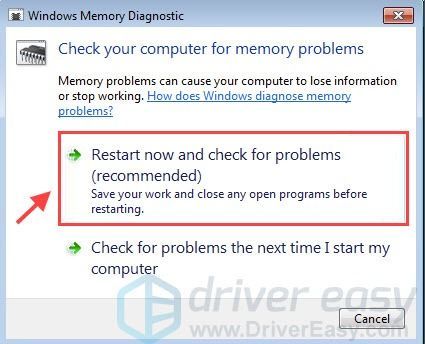
3) Windows redémarrera alors et vous montrera la progression de la vérification. Attendez que le test soit terminé.
Si vous ne voyez aucune erreur ici, votre mémoire n’est pas à blâmer dans ce cas. Vous pouvez essayer la solution suivante pour résoudre votre problème.
Fix 5: Mettez à jour vos pilotes
S'il n'y a pas de problème avec votre disque dur, votre carte mémoire ou vos fichiers système, le problème de plantage est probablement dû à vos pilotes. Les pilotes de périphériques sont des éléments essentiels de votre ordinateur. Les pilotes corrompus ou manquants peuvent généralement provoquer divers problèmes sur votre ordinateur, y compris une panne du système.
Il existe 2 façons de mettre à jour vos pilotes:
Option 1 - Manuellement - Vous aurez besoin de compétences informatiques et de patience pour mettre à jour vos pilotes de cette façon, car vous devez trouver exactement le bon pilote en ligne, le télécharger et l'installer étape par étape.
OU
Option 2 - Automatiquement (recommandé) - C'est l'option la plus rapide et la plus simple. Tout est fait en quelques clics de souris - facile même si vous êtes un novice en informatique.
Option 1: mettez à jour vos pilotes manuellement
Pour mettre à jour vos pilotes manuellement, vous pouvez visiter le site Web officiel du fabricant pour télécharger le correct et dernier pilotes et installez-les sur votre ordinateur.
Une fois que vous avez téléchargé les pilotes appropriés pour votre système, double-cliquez sur le fichier téléchargé et suivez les instructions à l’écran pour installer le pilote.
Option 2: mettez à jour vos pilotes automatiquement (recommandé)
Si vous n’avez pas le temps, la patience ou les compétences informatiques nécessaires pour mettre à jour les pilotes manuellement, vous pouvez le faire automatiquement avec Conducteur facile .
Driver Easy reconnaîtra automatiquement votre système et trouvera les pilotes appropriés. Vous n'avez pas besoin de savoir exactement quel système fonctionne sur votre ordinateur, vous n'avez pas à risquer de télécharger et d'installer le mauvais pilote, et vous n'avez pas à vous soucier de faire une erreur lors de l'installation.
Vous pouvez mettre à jour vos pilotes automatiquement avec la version GRATUITE ou Pro de Driver Easy. Mais avec la version Pro, cela ne prend que 2 clics.
1) Télécharger et installez Driver Easy.
2) Exécutez Driver Easy et cliquez sur Analyser maintenant. Driver Easy analysera ensuite votre ordinateur et détectera tout problème de pilote.
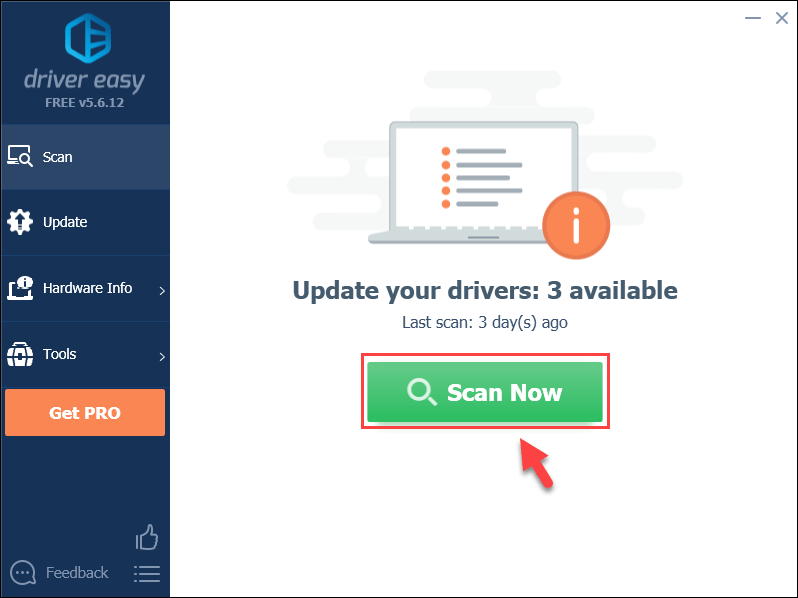
3) Cliquez sur le Mettre à jour à côté de vos pilotes pour télécharger la version correcte de son pilote, vous pouvez ensuite l'installer manuellement.
OU
Clique le Tout mettre à jour bouton en bas à droite pour mettre à jour automatiquement tous les pilotes. (Cela nécessite le Version Pro - vous serez invité à mettre à niveau lorsque vous cliquez sur Tout mettre à jour. Vous obtenez plein soutien et un Garantie de remboursement de 30 jours .)
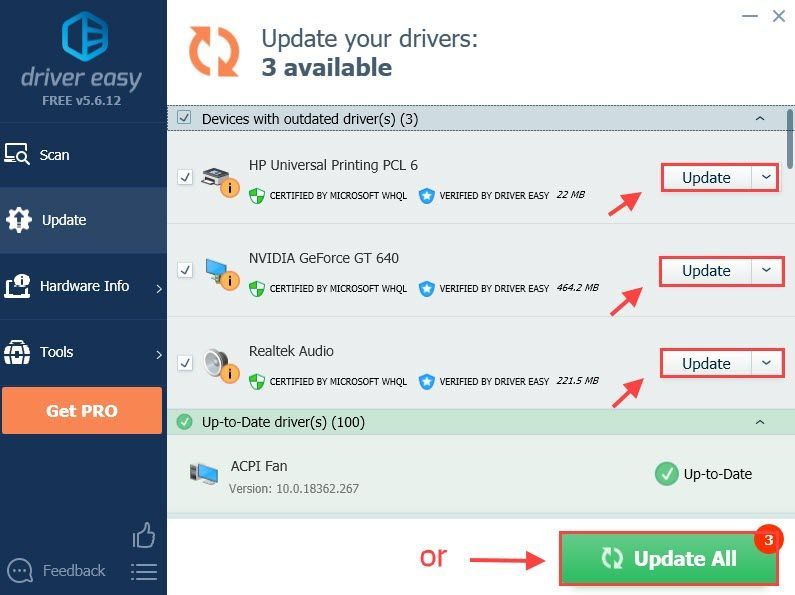 Si vous avez besoin d’aide, veuillez contacter l’équipe d’assistance de Driver Easy au support@drivereasy.com .
Si vous avez besoin d’aide, veuillez contacter l’équipe d’assistance de Driver Easy au support@drivereasy.com . 4) Redémarrez votre ordinateur après avoir installé les pilotes.
Vérifiez si votre problème de plantage de Windows 7 persiste. Si c'est le cas, n'abandonnez pas ici, vous avez encore quelques correctifs à essayer.
Fix 6: Vérifiez le vidage sur incident
Les fichiers de vidage sur incident sont créés pour vous fournir des informations sur la cause de la panne du système. Bien qu'il soit principalement destiné aux développeurs, il peut également vous être utile.
1) Cliquez sur Démarrer et sélectionnez Panneau de configuration .
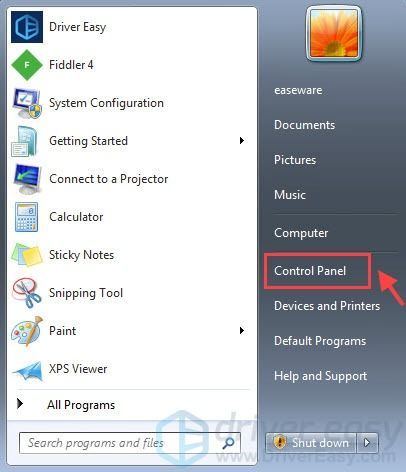
2) Cliquez sur Système et sécurité , puis sélectionnez Système .
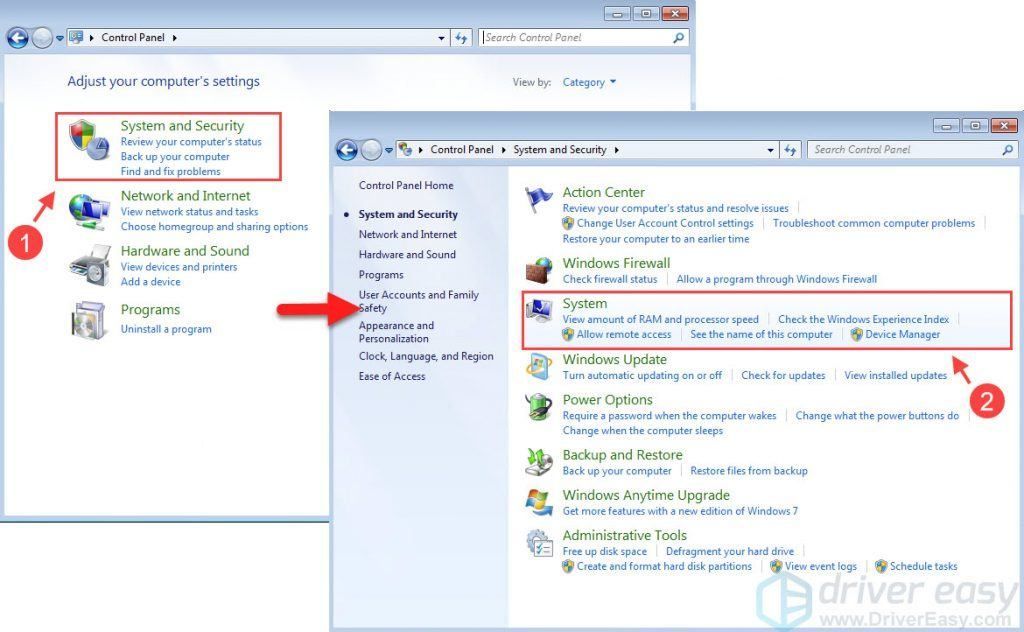
3) Cliquez sur Réglages avancés du système . Sous le Onglet Avancé , sélectionnez Réglages en dessous de Démarrage et Récupération .
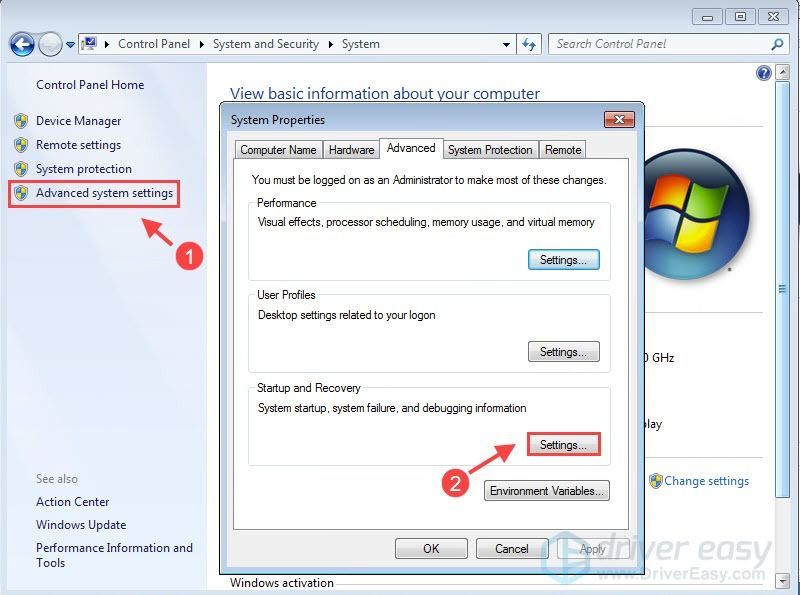
4) Dans le Écrire des informations de débogage liste, sélectionnez Petit vidage de la mémoire (256 Ko) . Puis clique D'accord .
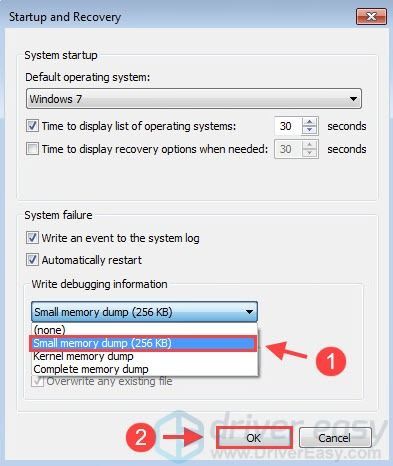
5) Redémarrez votre ordinateur.
6) Après avoir allumé votre appareil, vous pouvez aller à Crash en ligne instantané et téléchargez votre fichier de vidage sur incident dans % SystemRoot% Minidump ou envoyez le fichier au support Microsoft pour une analyse plus approfondie. Ensuite, vous obtiendrez plus de détails sur la cause du problème de plantage de votre système et le résoudrez en fonction de la cause exacte.
Cela peut prendre du temps et vous pouvez essayer les méthodes suivantes pour résoudre votre problème pendant que vous attendez.
Fix 7: effectuer une restauration du système
Si vous avez récemment installé une nouvelle application ou un nouveau programme, ou si vous avez mis à niveau votre système, il est probable que cela cause le problème de plantage de Windows 7. Pour le ramener à son dernier état de fonctionnement, vous pouvez effectuer une restauration du système.
1) Retirez tous les périphériques externes, puis appuyez sur le bouton d'alimentation pour démarrer votre ordinateur
2) Appuyez et maintenez le F8 avant que le logo Windows n'apparaisse.
3) Sur le Options de démarrage avancées écran, utilisez la touche fléchée vers le bas pour mettre en surbrillance Répare ton ordinateur , puis appuyez sur Entrer .
4) Sur le Options de récupération système menu, cliquez sur Restauration du système , puis suivez les instructions à l'écran.
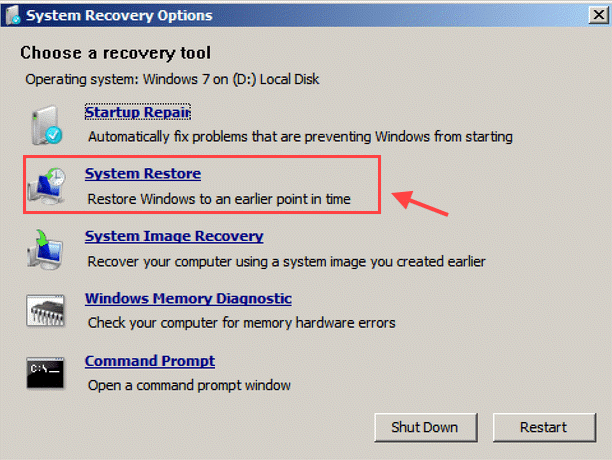
Une fois la restauration du système terminée, vérifiez si votre ordinateur peut à nouveau fonctionner correctement. Sinon, vous pouvez essayer le correctif suivant.
Correction 8: Rechercher les logiciels malveillants et les virus
Le virus peut planter votre ordinateur, il est donc nécessaire d’analyser votre système à la recherche de logiciels malveillants et de virus. Dans ce cas, vous aurez peut-être besoin d'un programme antivirus tiers, tel que McAfee ou Norton.
Si un problème a été détecté, suivez les instructions fournies par le programme antivirus pour résoudre le problème. Redémarrez ensuite votre ordinateur pour tester le problème.
Fix 9: réinstallez votre système
Si aucun des correctifs ci-dessus ne fonctionne pour vous, vous pouvez effectuer une réinstallation propre de votre système Windows 7. Pour ce faire, vous avez besoin d'un support d'installation Windows 7 tel qu'un lecteur flash USB amorçable ou un DVD / CD d'installation Windows.
1) Appuyez sur le bouton d'alimentation pour allumer votre ordinateur.
2) Lorsque le premier écran apparaît, vous pouvez voir un message disant quelque chose comme Appuyez sur F12 pour choisir le périphérique de démarrage . Appuyez sur F12 pour accéder au menu de démarrage.
La touche de fonction pour accéder au menu de démarrage dépend du fabricant de votre PC. Regardez attentivement les messages à l'écran.4) Utilisez la touche fléchée vers le bas pour choisir Périphérique de démarrage sur USB , CD ou DVD .
5) Après avoir sélectionné la langue et la région, sélectionnez Installer maintenant et suivez les instructions à l'écran pour réinstaller Windows 7 sur votre ordinateur.
Après la réinstallation, votre ordinateur devrait fonctionner maintenant.
N'hésitez pas à nous laisser un commentaire si vous avez d'autres questions ou suggestions.



![[RÉSOLU] Problèmes de serveur Outriders sur Windows 2022](https://letmeknow.ch/img/other/95/outriders-server-probleme-unter-windows-2022.jpg)

